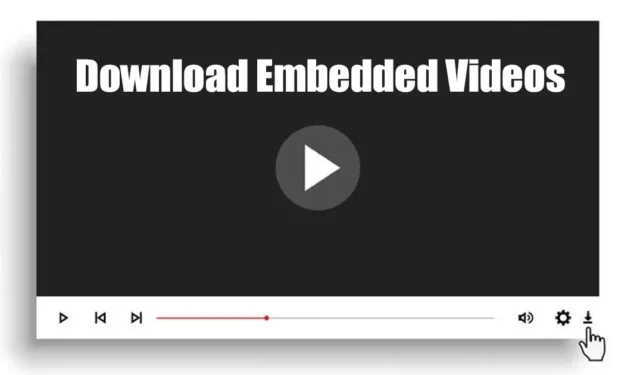
Потребителите бавно преминават към видео базирано съдържание само от текст. Въпреки че адаптирането на текст към видео ще отнеме години, тъй като хората нямат достатъчно ресурси, адаптирането непременно ще се случи.
Днес ще намерите видеоклипове на всеки уебсайт, сайтове за социални мрежи и т.н. Докато сърфирате в различни уебсайтове, понякога може да намерите видеоклипове, които искате да изтеглите.
Нека си признаем: изтеглянето на видеоклипове от популярни сайтове като Facebook и YouTube е лесно, тъй като имаме много инструменти. Но какво ще стане, ако искате да изтеглите вградени видеоклипове на уебсайт?
Онлайн програмите за изтегляне на видео могат да изтеглят видеоклипове само от поддържаните уебсайтове. И така, какви са наличните опции за изтегляне на вградени видеоклипове? Ще разгледаме някои от тях в това ръководство.
Можете ли да изтеглите вградени видеоклипове?
Да, възможно е да изтеглите вградените видеоклипове от уебсайтове. Изтеглянето на тези видеоклипове обаче не е толкова лесно, колкото си мислите.
Тъй като вградените видеоклипове могат да идват от различни източници като YouTube, Twitter, Instagram или всеки неизвестен видео хост, обикновено трябва да използвате онлайн инструменти или разширения, за да изтеглите споделените видеоклипове.
Освен това имате възможност да изтегляте вградени видеоклипове от уебсайтове, като използвате софтуер за управление на изтегляния на трети страни.
Как да изтеглите вградени видеоклипове?
Има не един, а много различни начини за изтегляне на вградени видеоклипове от уебсайтове. По-долу сме споделили някои от най-лесните начини за изтегляне на видеоклипове от различни уебсайтове. Да започваме.
1. Изтеглете вградени видеоклипове от менюто с десен бутон
Докато вградените видеоклипове в уебсайтовете обикновено нямат опция за изтегляне, можете да ги запишете на компютъра си от контекстното меню на браузъра.
Така че следвайте тези стъпки, ако искате да изтеглите вградени видеоклипове без софтуер или разширение.
1. Отворете любимия си уеб браузър и пуснете видеоклипа, който искате да изтеглите.
2. Щракнете с десния бутон върху видеоклипа и изберете опцията Запазване на видеоклипа като .
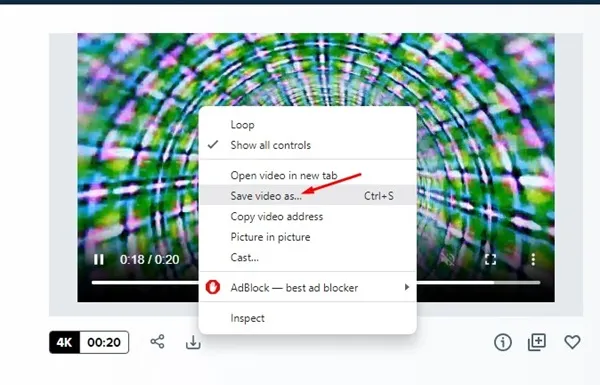
3. Изберете целевата папка , за да запазите видеоклипа на вашия компютър.
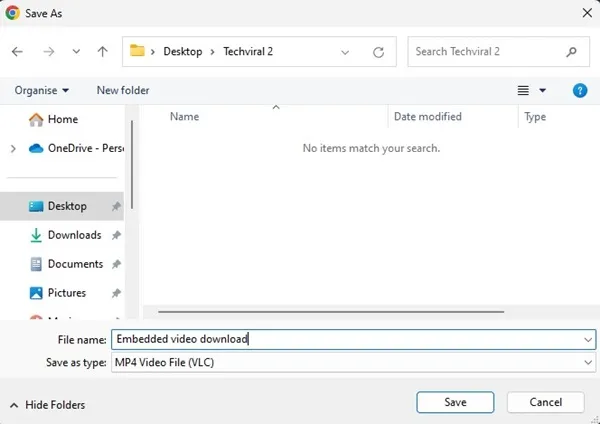
Това е! Това е най-лесният вариант за изтегляне на вградени видеоклипове. Възможно е обаче да не видите опцията „Запазване на видеоклипа като“ на всеки видеоклип, вграден в уебсайт.
2. Изтеглете вградени видеоклипове с Chrome Developer Tools
Можете да изтеглите вградени видеоклипове от уебсайта с помощта на инструментите за разработчици на Chrome. Този метод ще работи дори ако опцията „Запазване на видеоклипа като“ липсва за вашето видео. Ето какво трябва да направите.
1. Отворете браузъра Google Chrome и пуснете видеоклипа, който искате да изтеглите.
2. Щракнете с десния бутон върху уебсайта и изберете Инспектиране .
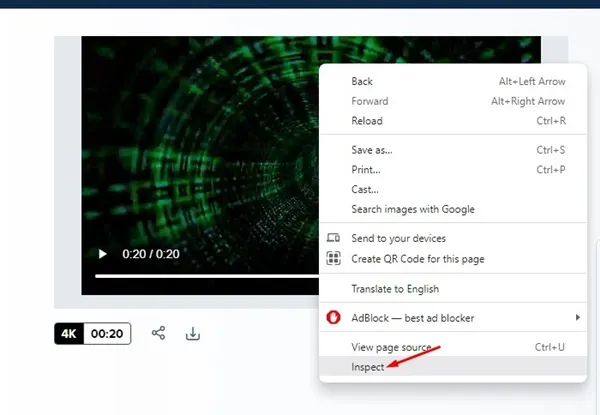
3. В долната част превключете към раздела Мрежа .
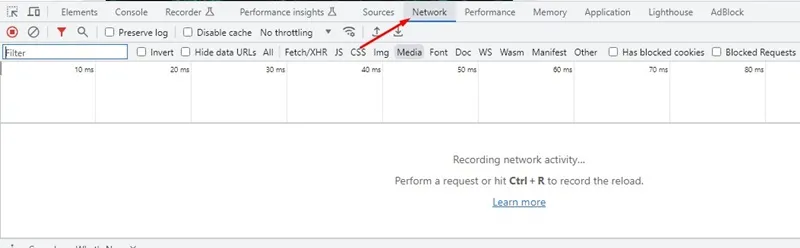
4. След това изберете Media и след това презаредете уеб страницата.
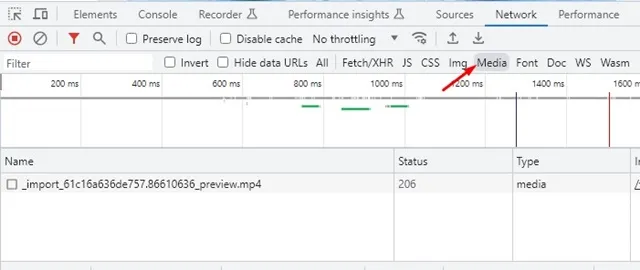
5. Видео връзката ще се покаже. Щракнете с десния бутон върху връзката към видеоклипа и изберете Отваряне в нов раздел .
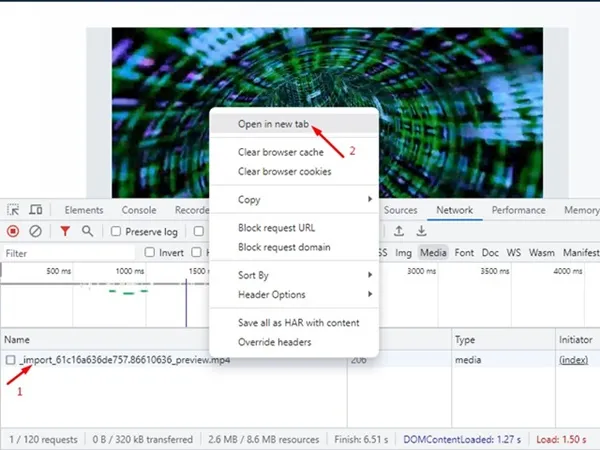
Важно: Когато видеоклипът се отвори в нов раздел, можете да копирате URL адреса. Това е URL адресът на вградения видеоклип, който обикновено е труден за намиране.
6. Превключете към новоотворения раздел, щракнете с десния бутон върху Video и използвайте опцията Save video as . В някои версии на Chrome видеоклипът може автоматично да започне да се изтегля.
Това е! Ето как можете да използвате инструмента за разработчици на Chrome, за да изтегляте вградени видеоклипове от уебсайтове. Понякога инструментът може да не успее да ви покаже URL адреса на медията; уверете се, че презареждате страницата на редовни интервали.
3. Изтеглете вградени видеоклипове с помощта на разширения
Разширенията за Chrome и добавките за Firefox са друг най-добър начин за изтегляне на вградени видеоклипове от уебсайтове.
Разширенията на мениджъра за изтегляне на Chrome могат автоматично да извличат видеоклипове от уеб страници и да генерират връзка за изтегляне.
Повечето разширения за изтегляне на видео в Chrome са безплатни за изтегляне и използване и могат да изтеглят вградени видеоклипове за нула време.
Трябва да изберете правилното разширение на Google Chrome и след това да го активирате. След като сте готови, посетете сайта с вградения видеоклип, който искате да изтеглите, и щракнете върху иконата на разширението.
Разширението за изтегляне на видео ще сканира уеб страницата и ще намери видеоклипа. Повечето от тях предоставят опции за изтегляне на видеоклипове с предпочитано от вас качество.
4. Изтеглете вградени видеоклипове чрез Online Video Downloader
Можете да използвате онлайн програми за изтегляне на видео, за да изтеглите безплатно вградени видеоклипове. Единственото нещо обаче е, че първо ще трябва да вземете URL адреса на видеоклипа.
Не всеки уеб плейър ви позволява да копирате URL адреса на видеоклипа. Можете да превъртите надолу към края на статията, за да знаете как да получите URL адреса на вграденото видео. След като получите URL адреса, използвайте онлайн програми за изтегляне на видео, за да изтеглите видеоклипа от връзката.
Онлайн програми за изтегляне на видео като SaveTheVideo, KeepVid, GiveFastLink, Fetchfile и др. ви позволяват да изтегляте видеоклипове от различни източници. Ето как да използвате уебсайта SaveTheVideo за изтегляне на вградени видеоклипове.
1. Отворете любимия си уеб браузър и посетете уеб сайта SaveTheVideo .
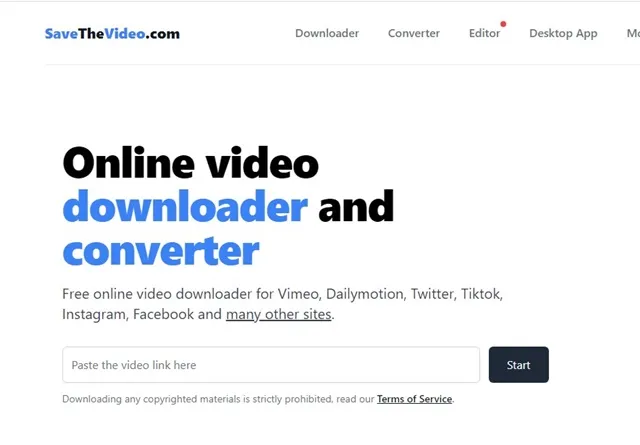
2. Когато сайтът се отвори, поставете URL адреса на видеоклипа, който искате да изтеглите, и щракнете върху Старт .
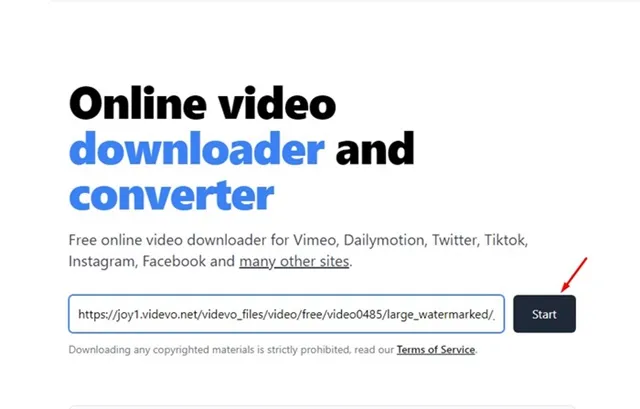
3. Сайтът ще извлече URL адреса на видеоклипа и ще предостави опции за изтегляне.
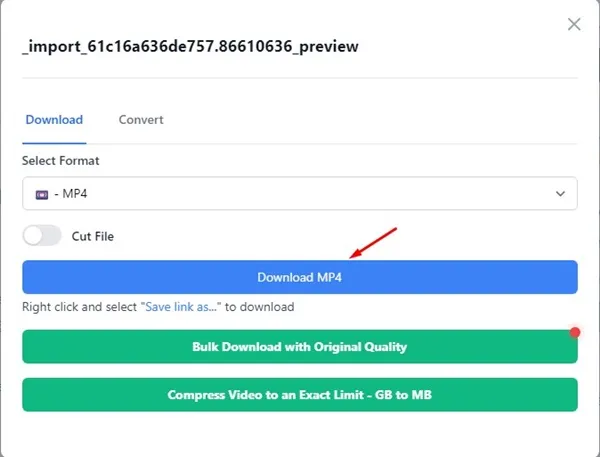
Това е! Можете да използвате всички онлайн програми за изтегляне на видео, за да изтеглите безплатно вградени видеоклипове.
5. Изтеглете вградени видеоклипове с помощта на VLC Media Player
Популярното приложение за мултимедиен плейър за компютър, VLC Media Player, може да изтегля видеоклипове от онлайн източници. Това е безплатен инструмент и може да се използва и за възпроизвеждане на мултимедия. Ето как да изтегляте вградени видеоклипове на компютър с помощта на VLC Media Player.
1. Изтеглете и инсталирайте най-новата версия на VLC Media Player на вашия компютър.
2. Веднъж инсталиран, извлечете URL адреса на вграденото видео, като следвате втория метод в тази статия.
3. Отворете VLC Media Player и изберете Media > Open Network Stream .
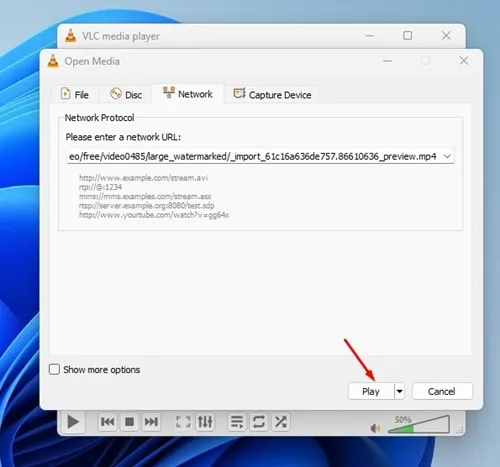
5. След като видеото започне да се възпроизвежда, изберете Инструменти > Информация за кодек .
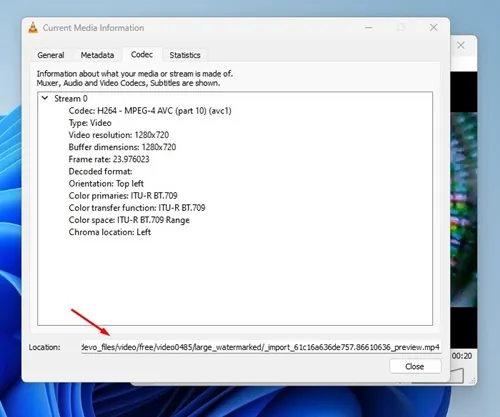
Това е! Ето как можете да изтегляте безплатно вградени видеоклипове с помощта на VLC Media Player.
6. Изтеглете вградени видеоклипове с помощта на IDM
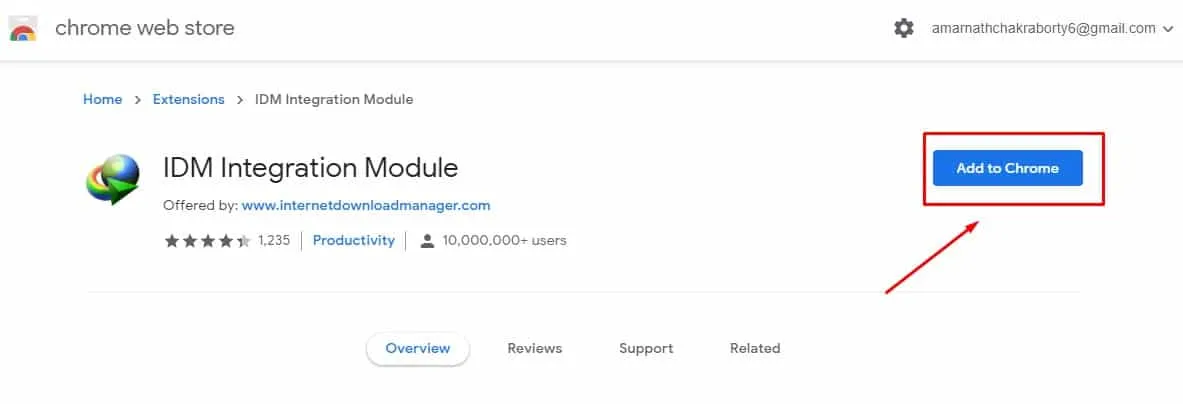
IDM, или Internet Download Manager, е най-високо оценено приложение за управление на изтегляния за компютър. Въпреки че е първокласен инструмент, можете да получите 30-дневен безплатен пробен период, ако го използвате за първи път.
Безплатната версия на IDM би била достатъчна за изтегляне на вградените видеоклипове. След като инсталирате Internet Download Manager, трябва да инсталирате и модула IDM Browser.
IDM Browser Module ще се инсталира като разширение на вашия уеб браузър и ще работи във фонов режим. Той автоматично ще извлече видеоклиповете от уеб страниците и ще ви позволи да ги изтеглите.
Най-голямото предимство на IDM е неговата съвместимост с различни сайтове. Може да извлича видеоклипове от популярни сайтове като Twitter, YouTube, Facebook и др.
7. Запишете видеото с Screen Recorder
Записът на екрана е за тези, които не искат да зависят от онлайн или системни инструменти за изтегляне на видеоклипове.
Вие се стремите да запишете вграденото видео с помощта на записващо устройство за екран и след това да го запишете на вашия компютър. Това служи като изтегляне и е много ефективна опция.
В Windows имате вграден екранен рекордер, който можете да използвате, за да записвате екрана си. Просто включете записващото устройство на екрана и след това пуснете видеоклипа. Рекордерът на екрана ще записва всичко показано на екрана, включително вграденото видео съдържание.
Как да получа вградена видео връзка?
За да получите вградена видео връзка, можете да използвате разширения, които ви показват връзката към всичко, върху което щракнете. Независимо от това, ако искате да избегнете използването на каквото и да е разширение за това, следвайте стъпките, които споделихме, за да получите вградена видео връзка .
1. Отворете браузъра Google Chrome и пуснете видеоклипа, който искате да изтеглите.
2. Щракнете с десния бутон върху уебсайта и изберете Инспектиране .
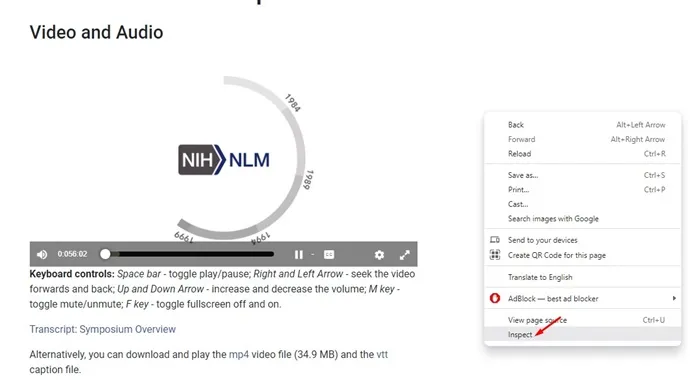
3. В долната част превключете към раздела Мрежа .
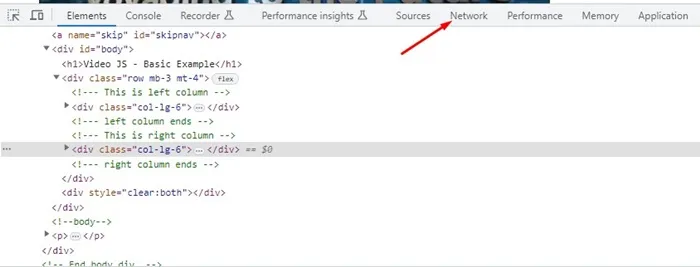
4. След това изберете Media и след това презаредете уеб страницата.
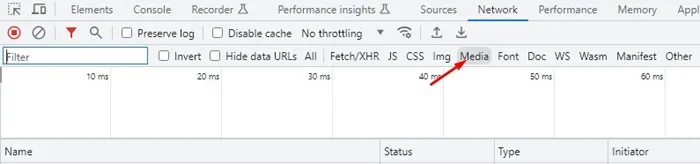
5. Видео връзката ще се покаже. Щракнете с десния бутон върху връзката към видеоклипа и изберете Отваряне в нов раздел .

6. Сега превключете към новоотворения раздел и копирайте URL адреса .
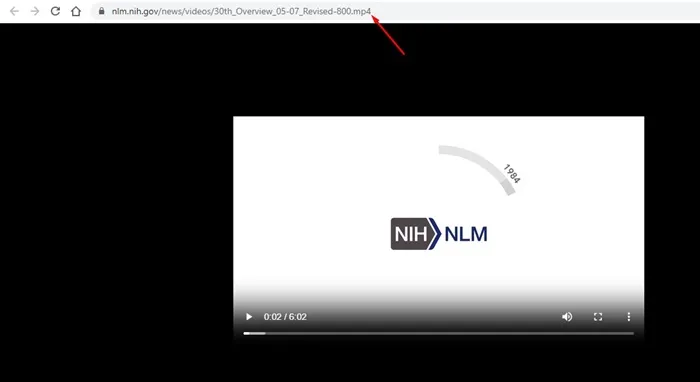
Това е! Ето как можете да получите вградена видео връзка от уеб страници. Някои уебсайтове дезактивират десния бутон; в такива случаи натиснете бутона Control + Shift + C на клавиатурата.
8. Как да изтеглите вградени видеоклипове на Android?
Ако използвате Google Chrome за Android, можете просто да натиснете дълго върху вграденото видео и да изберете опцията за изтегляне. Проблемът с този метод обаче е, че не работи с всеки уебсайт.
Друг добър вариант за изтегляне на вградени видеоклипове на Android е използването на приложения като Advanced Download Manager . Advanced Download Manager може да изтегля видеоклипове от всеки уебсайт; трябва да подадете URL адреса на видеоклипа.
Така че, ако можете да извлечете URL адреса на видеоклипа, който искате да изтеглите, можете да използвате Advanced Download Manager или друго подобно приложение за управление на изтегляния. Като алтернатива можете да използвате онлайн програми за изтегляне на видео, за да изтеглите вградените видеоклипове по URL адрес.
Изтеглянето на вградени видеоклипове безплатно е нещо, което всички искаме в даден момент. Но някак сме блокирани поради липса на опции за изтегляне на видеоклипове. Така че, използвайте методите, които споделихме, за да изтеглите вградени видеоклипове от уебсайтове. Тези методи ще ви позволят да изтегляте вградени видеоклипове от почти всички сайтове в интернет.




Вашият коментар